Le fichier conhost.exe (Console Windows Host) est fourni par Microsoft et est généralement légitime et totalement sûr. Il peut être vu en cours d'exécution sur Windows 10, Windows 8 et Windows 7.
Conhost.exe est requis pour s'exécuter pour que l'invite de commande s'interface avec l'Explorateur Windows. L'une de ses tâches est de fournir la possibilité de glisser-déposer des fichiers / dossiers directement dans l'invite de commande. Même les programmes tiers peuvent utiliser conhost.exe s'ils ont besoin d'accéder à la ligne de commande.
Dans la plupart des cas, conhost.exe est entièrement sûr et n'a pas besoin d'être supprimé ou analysé pour détecter les virus. Il est même normal que ce processus s'exécute plusieurs fois simultanément (vous verrez souvent plusieurs instances de conhost.exe dans le Gestionnaire des tâches).
Cependant, il existe des situations où un virus peut se faire passer pour le fichier EXE de conhost. Un signe que conhost.exe est malveillant ou faux est s'il utilise beaucoup de mémoire.
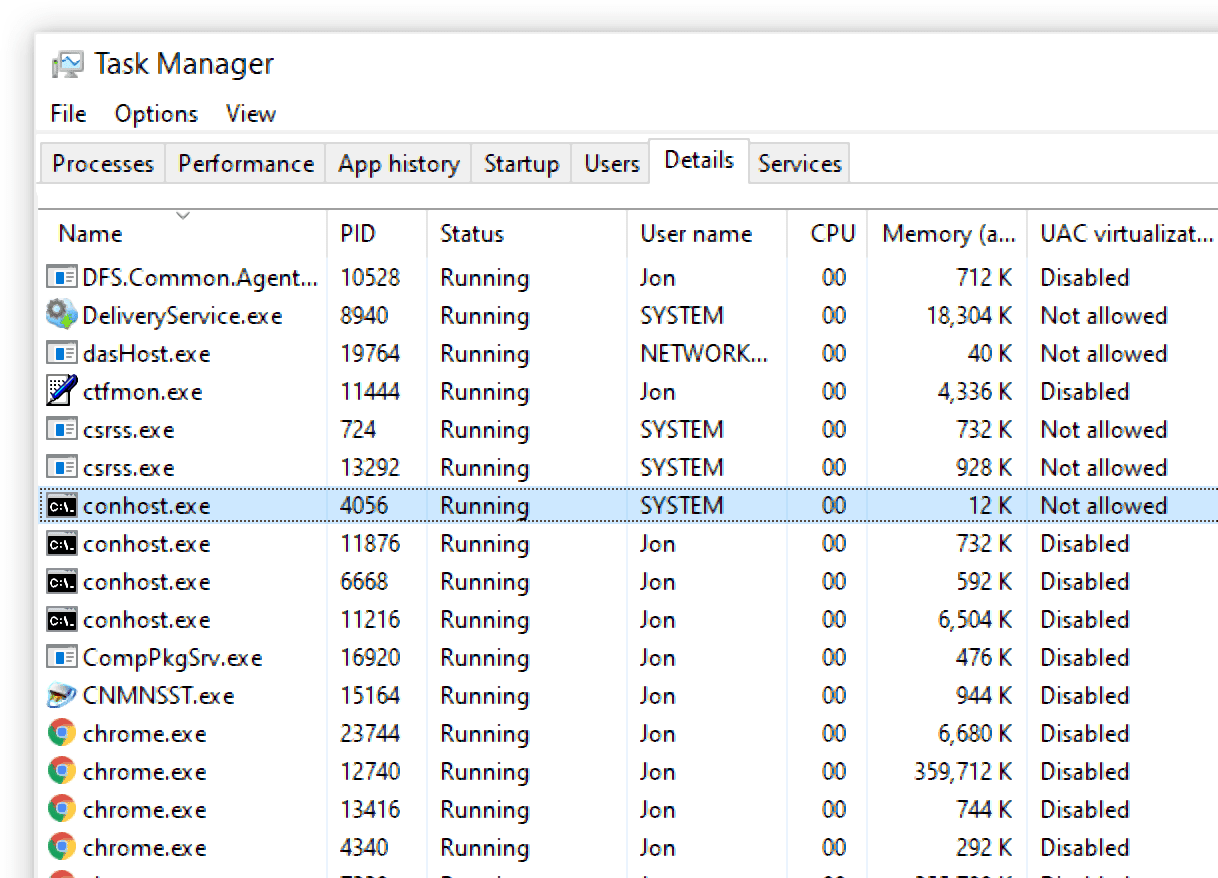
Windows Vista et Windows XP utilisent crss.exe dans un but similaire.
Logiciels utilisant Conhost.exe
Le processus conhost.exe est démarré avec chaque instance de l'invite de commande et avec tout programme qui utilise cet outil de ligne de commande, même si vous ne voyez pas le programme en cours d'exécution (comme s'il s'exécute en arrière-plan).
Voici quelques processus connus pour démarrer conhost.exe:
- «DFS.Common.Agent.exe» de Dell
- «NVIDIA Web Helper.exe» de NVIDIA
- «PlexScriptHost.exe» de Plex
- «Node.exe» d'Adobe Creative Cloud
Conhost.exe est-il un virus?
La plupart du temps, il n'y a aucune raison de supposer que conhost.exe est un virus ou qu'il doit être supprimé. Cependant, il y a certaines choses que vous pouvez vérifier si vous n'êtes pas sûr.
Pour commencer, si conhost.exe s'exécute sous Windows Vista ou Windows XP, il s'agit certainement d'un virus, ou du moins d'un programme indésirable, car ces versions de Windows n'utilisent pas ce fichier. Si vous voyez conhost.exe dans l'une de ces versions de Windows, allez tout en bas de cette page pour voir ce que vous devez faire.
Un autre indicateur que conhost.exe pourrait être faux ou malveillant est s'il est stocké dans le mauvais dossier. Le vrai fichier conhost.exe s'exécute à partir d'un dossier très spécifique et de ce dossier uniquement. Le moyen le plus simple de savoir si le processus conhost.exe est dangereux ou non est d'utiliser le Gestionnaire des tâches pour faire deux choses: a) vérifier sa description et b) vérifier le dossier à partir duquel il s'exécute.
-
Ouvrez le Gestionnaire des tâches. Le moyen le plus simple consiste à appuyer sur le bouton Ctrl + Maj + Echap touches de votre clavier.
-
Trouvez le processus conhost.exe dans le Détails onglet (ou Processus onglet sous Windows 7).

Conhost.exe dans le Gestionnaire des tâches (Windows 10).
Il peut y avoir plusieurs instances de conhost.exe, il est donc important de suivre les étapes suivantes pour chacune d'entre elles. La meilleure façon de rassembler tous les processus conhost.exe est de trier la liste en sélectionnant le Nom colonne (Nom de l'image sous Windows 7).
Vous ne voyez aucun onglet dans le Gestionnaire des tâches? Utilisez le Plus de détails lien en bas du Gestionnaire des tâches pour étendre le programme à sa taille réelle.
-
Dans cette entrée conhost.exe, regardez à l'extrême droite sous la colonne «Description» pour vous assurer qu'elle lit l'hôte Windows de la console.
La description correcte ici ne signifie pas nécessairement que le processus est sûr car un virus peut utiliser la même description. Cependant, si vous voyez une autre description, il y a de fortes chances que le fichier EXE ne soit pas le processus réel Console Windows Host et soit traité comme une menace.
-
Cliquez avec le bouton droit ou appuyez et maintenez le processus et choisissez Ouvrez emplacement du fichier.
-
Le dossier qui s'ouvre vous montrera exactement où conhost.exe est stocké.
Si vous ne pouvez pas ouvrir l'emplacement du fichier de cette façon, utilisez plutôt le programme Process Explorer de Microsoft. Dans cet outil, double-cliquez ou appuyez et maintenez sur conhost.exe pour ouvrir sa fenêtre Propriétés, puis utilisez le image onglet pour trouver le Explorer bouton à côté du chemin du fichier.
Voici l'emplacement réel du processus non nocif:
C: Windows System32
S'il s'agit du dossier dans lequel conhost.exe est stocké et exécuté, il y a de fortes chances que vous n'ayez pas affaire à un fichier dangereux. N'oubliez pas que conhost.exe est un fichier officiel de Microsoft qui a un réel objectif d'être sur votre ordinateur, mais uniquement s'il existe dans ce dossier.
Cependant, si le dossier qui s'ouvre à l'étape 4 n'est pas le dossier System32, ou s'il utilise une tonne de mémoire et que vous pensez qu'il ne devrait pas avoir besoin de beaucoup, continuez à lire pour en savoir plus sur ce qui se passe et comment vous pouvez supprimer le virus conhost.exe.
Pour réitérer: conhost.exe ne doit pas être exécuté à partir d'un autre dossier, y compris la racine du dossier C: Windows . Il peut sembler correct que ce fichier EXE y soit stocké, mais il ne remplit vraiment son rôle que dans le dossier system32, pas dans C: Users [nom d'utilisateur] , C: Program Files , etc.
Pourquoi Conhost.exe utilise-t-il autant de mémoire?
Un ordinateur normal exécutant conhost.exe sans aucun logiciel malveillant peut voir le fichier utiliser environ plusieurs centaines de kilo-octets (par exemple, 300 Ko) de RAM, mais probablement pas plus de 10 Mo même lorsque vous utilisez le programme qui a lancé conhost.exe.
Si conhost.exe utilise beaucoup plus de mémoire que cela et que le Gestionnaire des tâches montre que le processus utilise une partie importante du processeur, il y a de très bonnes chances que le fichier soit faux. Cela est particulièrement vrai si les étapes ci-dessus vous mènent à un dossier qui n'est pas C: Windows System32 .
Il existe un virus conhost.exe particulier appelé Conhost Miner qui stocke son fichier "conhost.exe" dans ce dossier, et éventuellement d'autres:
% userprofile% AppData Roaming Microsoft
Ce virus tente d'exécuter une opération d'extraction de Bitcoin ou autre crypto-monnaie sans que vous le sachiez, ce qui peut être très exigeant en mémoire et en processeur.
Comment supprimer un virus Conhost.exe
Si vous confirmez ou même soupçonnez que conhost.exe est un virus, il devrait être assez simple de s'en débarrasser. Il existe de nombreux outils gratuits que vous pouvez utiliser pour supprimer le virus conhost.exe de votre ordinateur, et d'autres pour vous assurer qu'il ne revient pas.
Cependant, votre première tentative devrait être d'arrêter le processus parent qui utilise le fichier conhost.exe afin qu'il n'exécute plus son code malveillant et de faciliter sa suppression.
Si vous savez quel programme utilise conhost.exe, vous pouvez ignorer ces étapes ci-dessous et essayer simplement de supprimer l'application dans l'espoir que le virus associé conhost.exe sera également supprimé. Votre meilleur pari est d'utiliser un outil de désinstallation gratuit pour vous assurer que tout est supprimé.
-
Téléchargez Process Explorer et double-cliquez (ou appuyez longuement) sur le fichier conhost.exe que vous souhaitez supprimer.
-
à partir de votre page d’administrateur, image onglet, sélectionnez Kill Process.
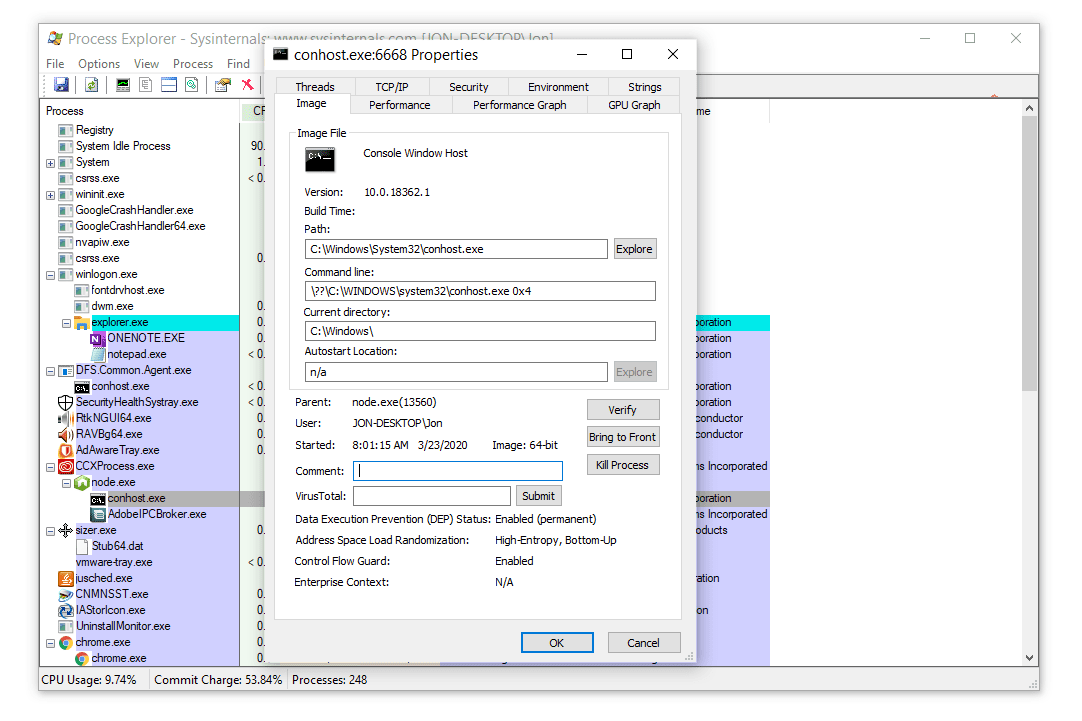
-
Confirmer avec un OK.
Si vous obtenez une erreur indiquant que le processus ne peut pas être arrêté, passez à la section suivante ci-dessous pour exécuter une analyse antivirus.
-
Cliquer OK pour revenir à l'écran principal. Vous pouvez fermer Process Explorer à ce moment si vous le souhaitez.
Maintenant que le fichier conhost.exe n'est plus attaché au programme parent qui l'a démarré, il est temps de supprimer le faux fichier conhost.exe:
Suivez les étapes ci-dessous dans l'ordre, redémarrez votre ordinateur après chacune d'elles, puis vérifiez si conhost.exe est vraiment parti. Pour ce faire, exécutez Task Manager ou Process Explorer après chaque redémarrage pour vous assurer que le virus conhost.exe a été supprimé.
-
Essayez de supprimer conhost.exe. Ouvrez le dossier de l'étape 4 ci-dessus et supprimez-le simplement comme n'importe quel fichier.
Vous pouvez également utiliser Tout pour effectuer une recherche complète sur l'ensemble de votre ordinateur afin de vous assurer que le seul fichier conhost.exe que vous voyez se trouve dans le dossier system32 . Vous pourriez en trouver un autre dans le dossier C: Windows WinSxS mais ce fichier conhost.exe ne devrait pas être ce que vous trouvez en cours d'exécution dans le Gestionnaire des tâches ou l'Explorateur de processus (il est sûr de le conserver). Vous pouvez supprimer en toute sécurité toute autre imitation conhost.exe.
-
Installez Malwarebytes et exécutez une analyse complète du système pour trouver et supprimer le virus conhost.exe.
Malwarebytes n'est qu'un programme de notre liste des meilleurs outils de suppression de logiciels espions gratuits que nous recommandons. N'hésitez pas à essayer les autres de cette liste.
-
Installez un programme antivirus complet si Malwarebytes ou un autre outil de suppression de logiciels espions ne fait pas l'affaire.
Cela devrait non seulement supprimer le faux fichier conhost.exe, mais également configurer votre ordinateur avec un scanner permanent qui peut aider à empêcher des virus comme celui-ci de se réinstaller sur votre ordinateur.
-
Utilisez un antivirus amorçable gratuit pour analyser l'ensemble de l'ordinateur avant même que le système d'exploitation ne démarre. Cela fonctionnera sûrement pour réparer le virus conhost.exe car le processus ne fonctionnera pas au moment de l'analyse antivirus.
